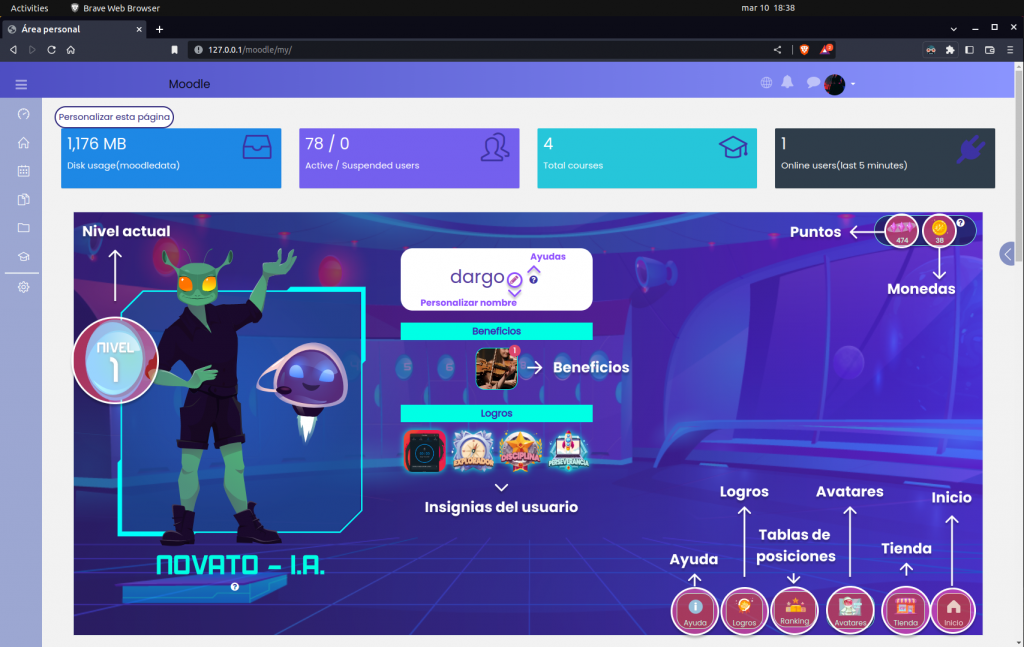
Tomado de: https://uvirtualabierta.udem.edu.co/
Personaliza tu nombre
Para esto debes dirigirte al botón “Editar” ubicado al lado del nombre; una vez finalices presionas la tecla Enter y el texto que digites quedará guardado en tu área personal:

Tomado de: https://uvirtualabierta.udem.edu.co/
El nombre que definas también aparecerá en la tabla de posiciones del sitio como se ve en la imagen 3:

Tomado de: https://uvirtualabierta.udem.edu.co/
Consigue tu avatar
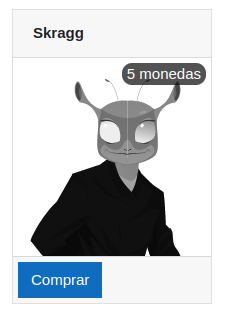
Vector tomado de:
https://uvirtualabierta.udem.edu.co/.
Para adquirir un avatar debes dirigirte a la tienda, algunos son gratuitos y otros se pueden comprar usando las monedas ganadas. Selecciona el avatar deseado y da clic en el botón “Comprar”.
Si quieres que un avatar adquirido se muestre en tu área personal, debes dar clic en el botón “Usar” (imágen 5).
En el listado de avatares, el que está en uso se indica con un ícono en la parte superior derecha:
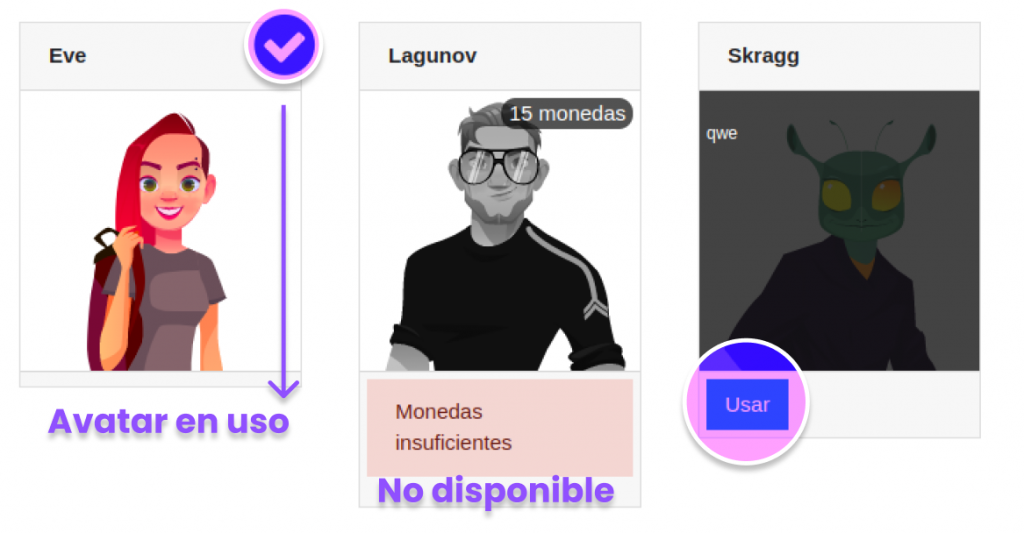
Tomado de: https://uvirtualabierta.udem.edu.co/
Insignias
Desde el bloque podrás acceder a una sección donde verás todas las insignias que has recibido en tu recorrido por el sitio.

Las insignias que no hayas adquirido se mostrarán sin la opción de compartir.
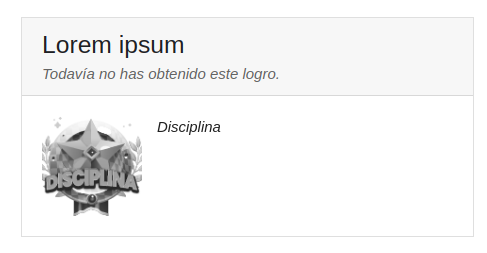
Si deseas compartir este logro en tus redes sociales lo podrás hacer de la siguiente manera:
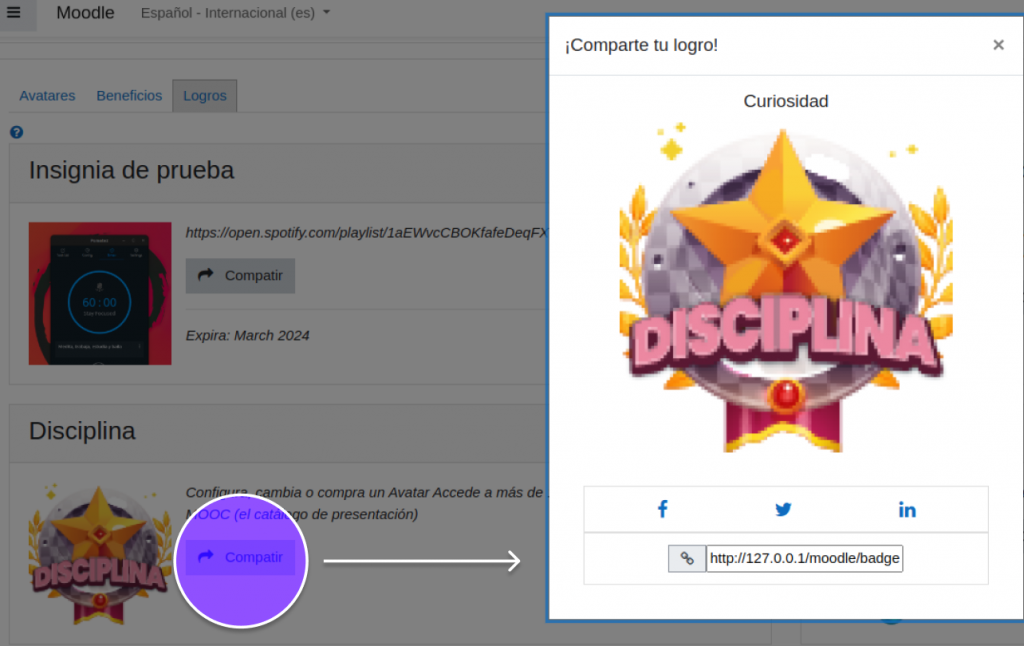
Adquiere un beneficio y compartelo con tus compañeros
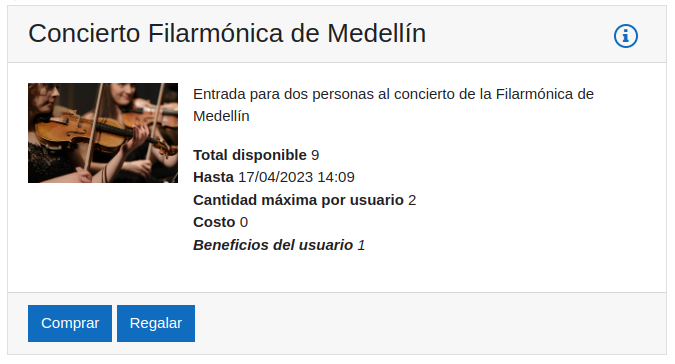
Para conseguir un beneficio basta con dirigirte a la tienda y dar clic en la sección de “Beneficios”, aquí podrás visualizar el listado de los beneficios disponibles. Usa las monedas ganadas para comprar aquellos incentivos que te interesen. Si el beneficio no tiene costo alguno lo puedes reclamar.
Una vez adquirido el beneficio tendrás la opción de compartir este a un contacto.
¿Y cómo agrego un contacto para compartir un beneficio?
Para agregar un usuario basta con ir al menú de mensajería ubicado en la parte superior derecha de la plataforma y buscar el contacto en la barra de búsqueda.
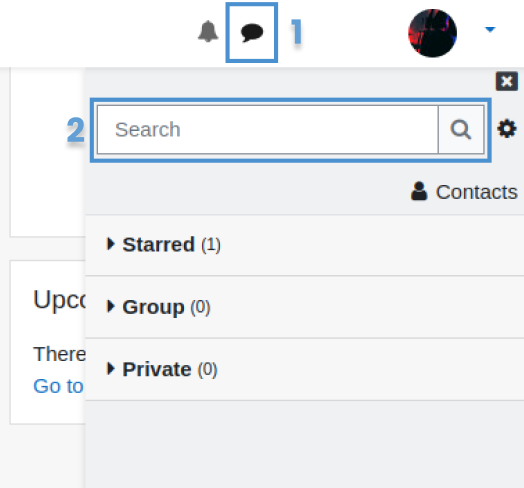
Una vez aparezca el nombre, hacer clic sobre el contacto y escoger entre las acciones posibles “Añadir a contactos”. La otra persona recibirá la notificación y deberá aceptar la invitación para completar el proceso.
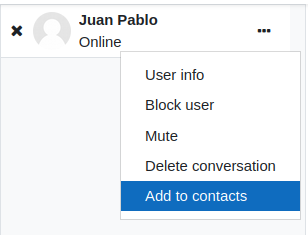
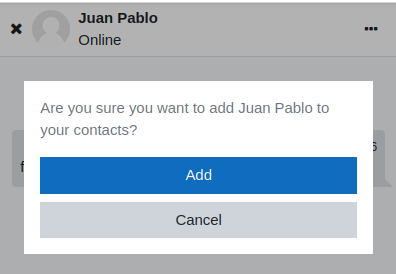
Una vez añadido el contacto ir a la acción “Regalar” en el beneficio y escoger el contacto a quien se desea pasar:
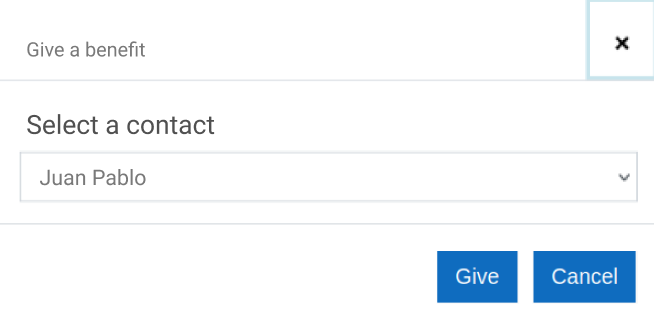
Perfil público
Al ingresar al perfil de un usuario, podrás ver su nombre, puntos, avatar activo, logros y nivel.
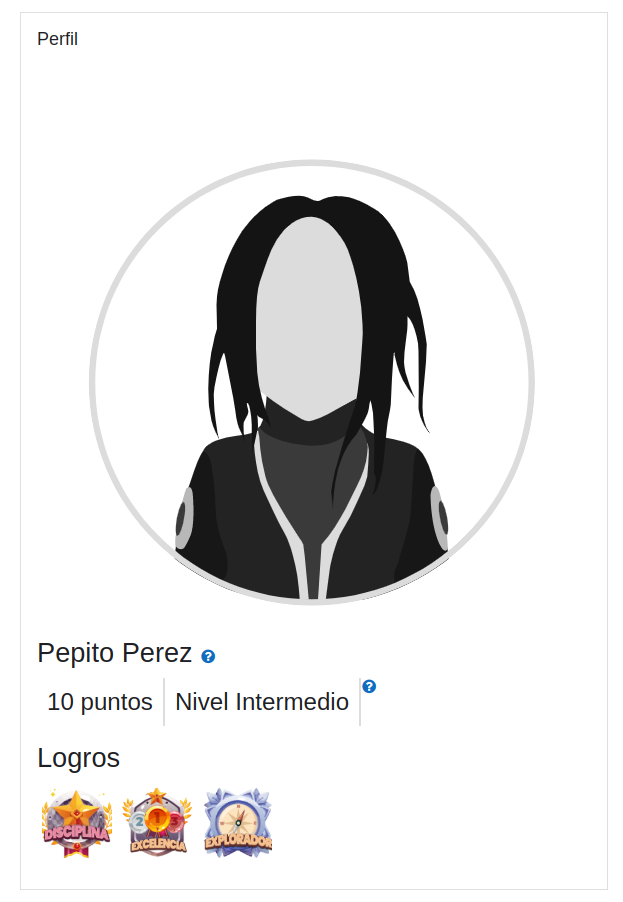
Ayudas
Si tienes dudas respecto a los diferentes elementos del bloque puedes apoyarte en las ayudas contextuales.

Tomado de: https://uvirtualabierta.udem.edu.co/
En el espacio de Ayuda encontrarás información sobre algunos criterios que puedes cumplir para obtener puntos adicionales; también verás tu nivel actual y los puntos que te hacen falta para subir al siguiente.
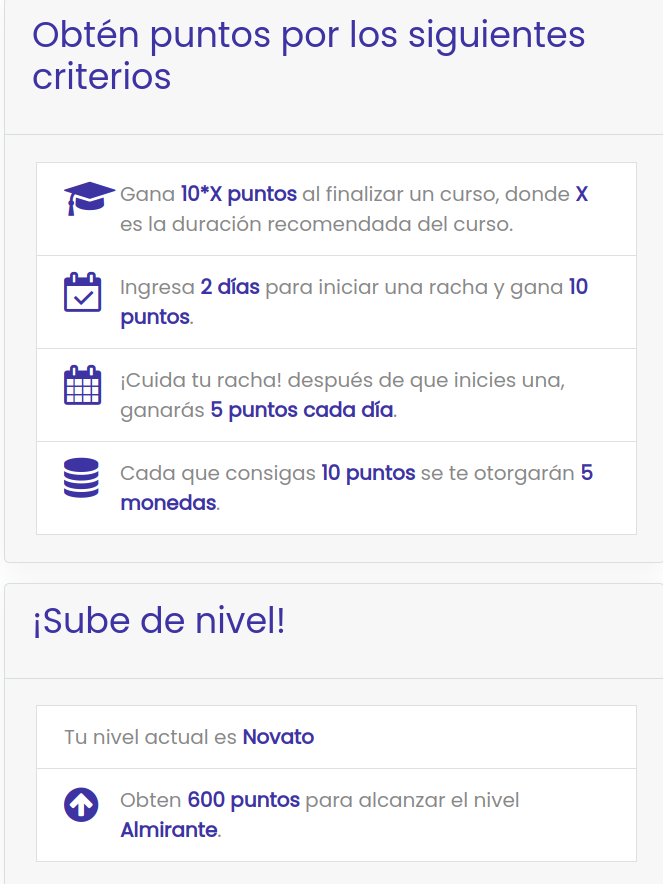
Tomado de: https://uvirtualabierta.udem.edu.co/
Si el bloque se encuentra dentro de un curso, te mostrará cuantos puntos puedes obtener por culminar el mismo y además, aquellas actividades que fueron configuradas para asignar puntos por su finalización.
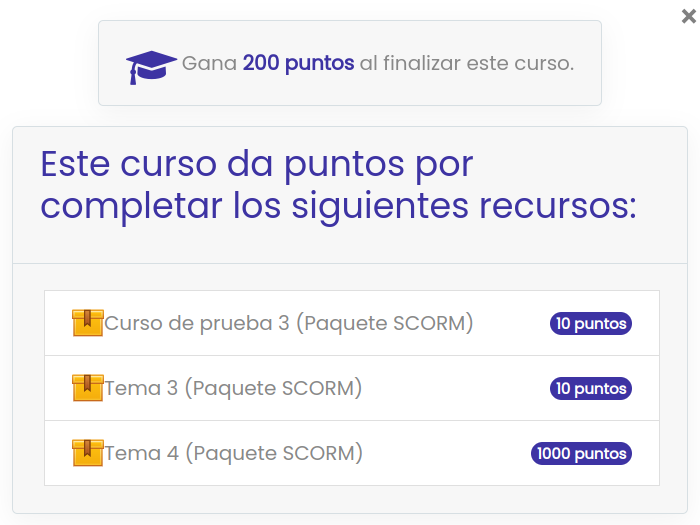
Tomado de: https://uvirtualabierta.udem.edu.co/
